टेक्स्ट कैसे जोड़ें और एडिट करें
इस लेख में, आप सीखेंगे कि अपने पेजों पर टेक्स्ट कैसे जोड़ें और संपादित करें।
आपको चाहिए होगा:
- एक systeme.io खाता
- एडिटिंग करने के लिए एक पेज
टेक्स्ट जोड़ना
- पेज एडिटर में, बाईं ओर के पैनल से "टेक्स्ट" एलिमेंट को खींचें और उसे पेज पर खींचकर छोड़ दें।
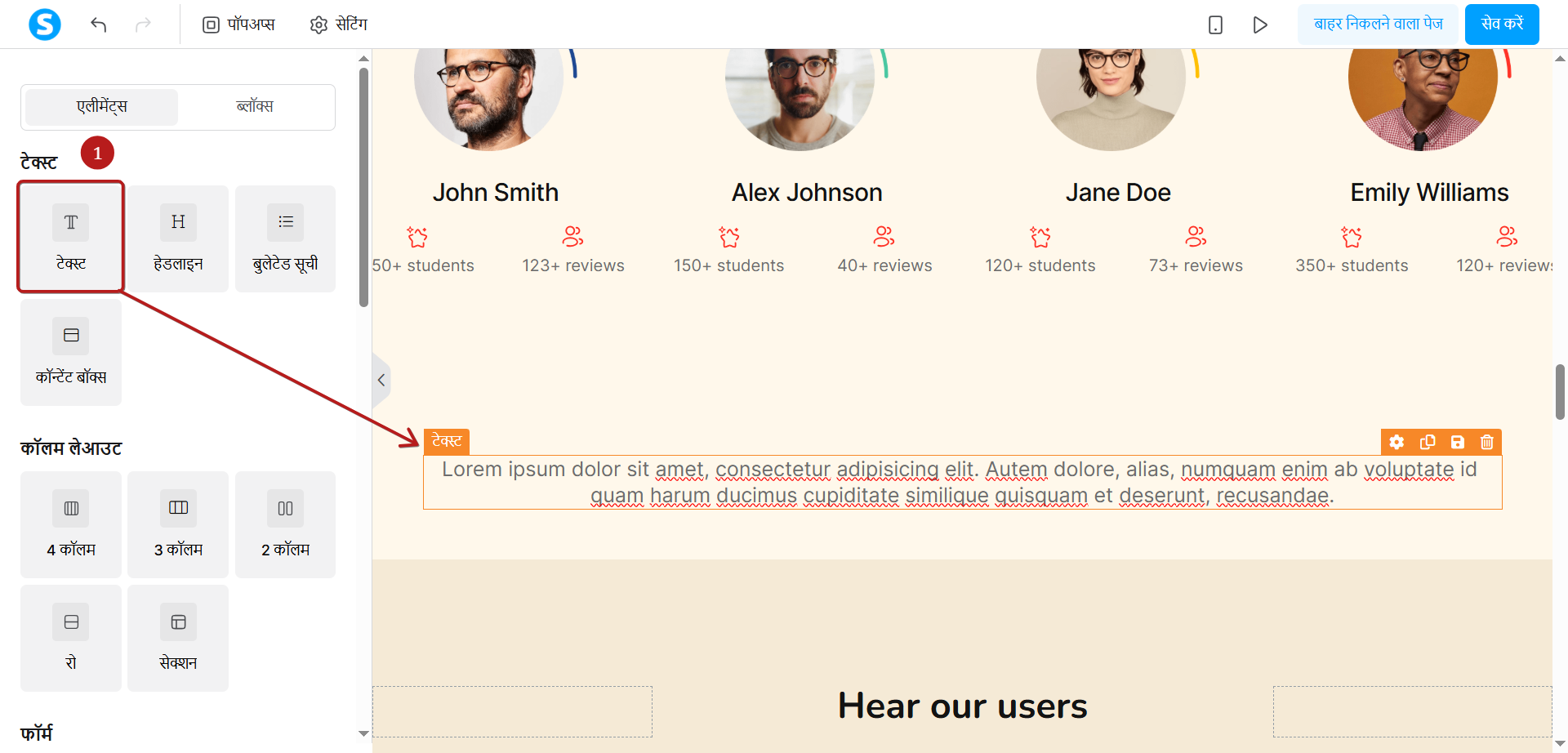
टेक्स्ट को एडिट करना
- कर्सर को टेक्स्ट पर तब तक घुमाएँ जब तक कि एक नारंगी फ्रेम न दिखाई दे। फ्रेम के ऊपरी दाएं कोने में नारंगी टैब में स्थित सेटिंग्स आइकन पर क्लिक करें।

फॉन्ट स्टाइल लागू करना
- बोल्ड: जिस टेक्स्ट को आप बोल्ड करना चाहते हैं, उसे सेलेक्ट करें, फिर टेक्स्ट को बोल्ड करने के लिए "B" आइकन पर क्लिक करें।

4. टेक्स्ट को इटैलिक करने के लिए: इटैलिक करने के लिए टेक्स्ट का चयन करें, फिर टेक्स्ट को इटैलिक करने के लिए "I" आइकन पर क्लिक करें।

- रेखांकित करें: उस टेक्स्ट का चयन करें जिसे आप रेखांकित करना चाहते हैं, फिर टेक्स्ट को रेखांकित करने के लिए "U" आइकन पर क्लिक करें।

6.स्ट्राइकिंग: जिस टेक्स्ट को आप काटना चाहते हैं, उसे चुनें, फिर टेक्स्ट को काटने के लिए "S" आइकन पर क्लिक करें।

- रंग: उस पाठ का चयन करें जिस पर आप रंग लागू करना चाहते हैं, फिर एक नया रंग चुनने के लिए रंग पिकर आइकन पर क्लिक करें।

- कलर पिकर पैनल प्रदर्शित होगा, जो आपको अपना इच्छित रंग चुनने, पारदर्शिता समायोजित करने और अपने कस्टम रंगों को सहेजने की अनुमति देगा।

- लिंक बनाना: लिंक में बदलने के लिए टेक्स्ट का चयन करें, फिर टेक्स्ट को क्लिक करने योग्य बनाने और उपयोगकर्ता को किसी विशिष्ट URL पर रीडायरेक्ट करने के लिए लिंक प्रतीक आइकन पर क्लिक करें।

- एक गंतव्य URL जोड़ें जिस पर रीडायरेक्ट करना है, और पुष्टि करें पर क्लिक करें।

- नई विंडो में लिंक खोलने के लिए, नए टैब में लिंक खोलें पर क्लिक करें, फिर नए विंडो में पेज खोलने के लिए पुष्टि करें पर क्लिक करें.

- अपनी टेक्स्ट में डाउनलोड करने योग्य फ़ाइल जोड़ने के लिए, अपलोड आइकन पर क्लिक करें और उस फ़ाइल का चयन करें जिसे आप लिंक करना चाहते हैं। डाउनलोड करने योग्य फ़ाइल जोड़ने के बारे में अधिक जानकारी के लिए, यह लेख देखें।

- यदि आप नहीं चाहते कि सर्च इंजन लिंक का अनुसरण करें या लिंक की गई साइट को SEO क्रेडिट पास करें, तो नोफ़ॉलो विकल्प चुनें। लिंक आगंतुकों के लिए सामान्य रूप से काम करेगा लेकिन खोज रैंकिंग को प्रभावित नहीं करेगा।
